ppt2013制作带滚动条文本框
来源:网络收集 点击: 时间:2024-02-21【导读】:
ppt2013制作带滚动条文本框工具/原料more电脑PPT方法/步骤1/7分步阅读 2/7
2/7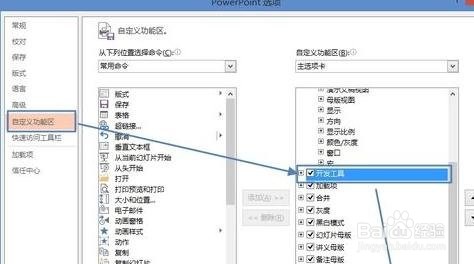 3/7
3/7 4/7
4/7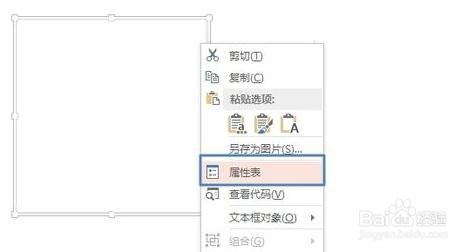 5/7
5/7 6/7
6/7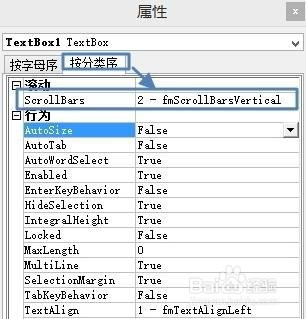 7/7
7/7 注意事项
注意事项
打开ppt,单击“文件”,在弹出的界面中单击“选项”。
 2/7
2/7打开“PowerPoint选项”对话框,选择左侧的“自定义功能区”选项,在右侧区域将“开发工具”勾选,然后单击“确定”。
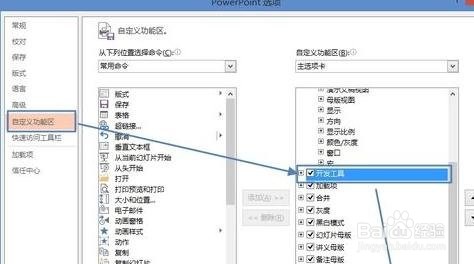 3/7
3/7现在ppt在其功能区就有了“开发工具”选项卡,单击该选项卡,然后在“控件”组中单击“文本框(ActiveX 控件)”图标。
 4/7
4/7拖动鼠标在幻灯片区域绘制一个文本框,绘制好后选中,然后右击,在弹出快捷菜单中单击“属性表”。
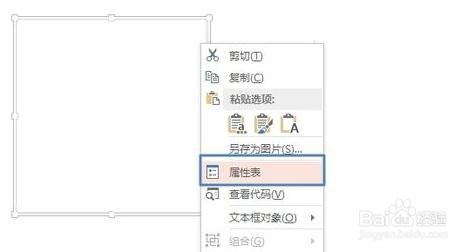 5/7
5/7此时会打开“属性”对话框,在“按字母序”选项卡,把“Multiline”值设为“True”。
 6/7
6/7选择滚动条样式:在“属性”对话框,“按分类序”选项卡,在“Scrollbars”后面的下拉按钮选择滚动形式,这儿以选择“2-fmscrollBarsVertical ”为例,设置完后关闭“属性”对话框即可。
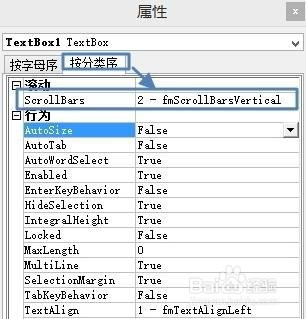 7/7
7/7现在能在添加的文本框中输入多行文字了,选中文本框,然后右击在弹出的快捷菜单中选择“文本框对象”—“编辑”。
 注意事项
注意事项耐心操作
电脑版权声明:
1、本文系转载,版权归原作者所有,旨在传递信息,不代表看本站的观点和立场。
2、本站仅提供信息发布平台,不承担相关法律责任。
3、若侵犯您的版权或隐私,请联系本站管理员删除。
4、文章链接:http://www.1haoku.cn/art_91826.html
上一篇:原神如何开启神工天巧秘境
下一篇:如何开启win7台式电脑的蓝牙
 订阅
订阅